
时间:2021-07-27 07:56:28 来源:www.win10xitong.com 作者:win10
最近总有很多用户在问一个问题,就是当电脑出现了win10系统前插板耳机没反应的情况该怎么办?新手用户往往在遇到win10系统前插板耳机没反应情况的时候就束手无策了,不知道如何是好,要是你想要你的电脑知识越来越丰富,这一次就可以自己试试独立来解决吧。这样的步骤就可以解决:1.在Windows10系统桌面双击控制面板的图标。2.在打开的控制面板窗口中点击Realtek高清晰音频管理器的图标就比较简单的处理它了。接下来我们就和小编一起来看看win10系统前插板耳机没反应到底该怎么处理的详尽解决手段。
Win10前面板耳机没有声音解决方案:
1.双击Windows10系统桌面上控制面板的图标。
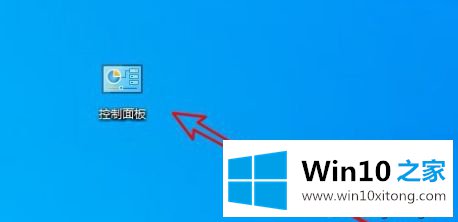
2.在打开的控制面板窗口中,单击Realtek高清音频管理器的图标。
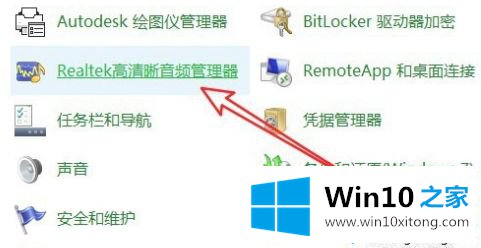
3.然后单击打开的管理器窗口右下角的“设置”按钮。
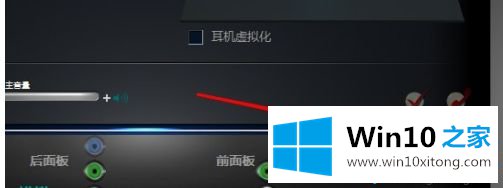
4.在打开的插孔设置窗口中,查看Ac97前面板上的选项。

5.我们选择AC97前面的选项孔,然后找到下面的选项“设备插入时禁用自动弹出对话框”。
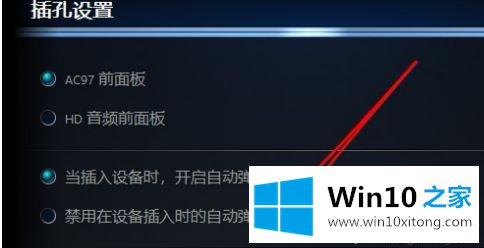
6.同时选择该选项前面的选项孔。
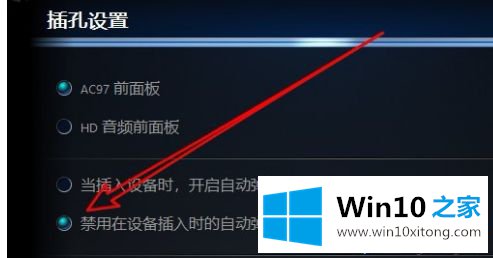
7.回到管理器的主界面,可以看到前面板上的耳标亮着,这样我们插上耳机就有声音了。
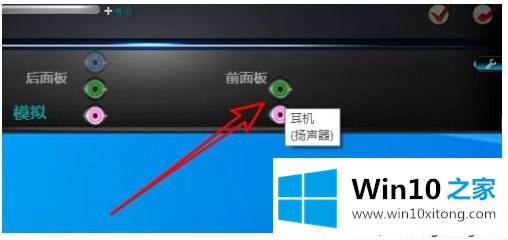
以上是win10系统前面板耳机没有声音问题的解决方案。遇到这种情况的用户可以按照以上步骤操作,希望对大家有所帮助。
上面的内容就是说win10系统前插板耳机没反应的详尽解决手段,小编也是特意琢磨过的,通过上面小编介绍的方法很简单的操作一下,即可解决这个问题。